- Parte 1: Como gravar a tela no laptop HP com barra de jogos
- Parte 2: Como gravar a tela no laptop HP com o Fonelab Screen Recorder
- Parte 3: Como gravar a tela no laptop HP com o programa PowerPoint
- Parte 4: Como fazer o registro de tela no laptop HP on-line
- Parte 5. Perguntas frequentes sobre como gravar a tela no laptop HP
- Screen Recorder
- Gravador de vídeo Mac
- Gravador de Vídeo do Windows
- Gravador de Áudio Mac
- Gravador de Áudio do Windows
- Webcam Recorder
- Gravador de jogos
- Gravador de reunião
- Gravador de chamadas do Messenger
- Gravador do skype
- Gravador de curso
- Gravador de apresentação
- Gravador Chrome
- Gravador do Firefox
- Captura de tela no Windows
- Captura de tela no Mac
Como gravar a tela no laptop HP com 4 maneiras fáceis e eficazes
 Escrito por Lisa Ou / 22 de fevereiro de 2022 16:00
Escrito por Lisa Ou / 22 de fevereiro de 2022 16:00Ter um laptop e saber gravar nele pode ser essencial nesta era tecnológica. Além disso, todas as reuniões, conferências, comunicações e aulas estão sendo realizadas online durante esse período. É necessário fazer um registro de tela para atualizar e relembrar o que foi discutido nesses momentos. Se você é um usuário HP e deseja gravar sua tela, não se preocupe, existem vários métodos que você pode usar. Mas, se você não sabe como e qual deve executar, preparamos 4 maneiras simples, mas eficazes, de como rastrear o registro em um laptop HP.

O FoneLab Screen Recorder permite capturar vídeo, áudio, tutorial on-line, etc. no Windows / Mac, e você pode personalizar facilmente o tamanho, editar o vídeo ou o áudio e muito mais.
- Grave vídeo, áudio, webcam e faça capturas de tela no Windows / Mac.
- Visualize os dados antes de salvar.
- É seguro e fácil de usar.

Lista de guias
- Parte 1: Como gravar a tela no laptop HP com barra de jogos
- Parte 2: Como gravar a tela no laptop HP com o Fonelab Screen Recorder
- Parte 3: Como gravar a tela no laptop HP com o programa PowerPoint
- Parte 4: Como fazer o registro de tela no laptop HP on-line
- Parte 5. Perguntas frequentes sobre como gravar a tela no laptop HP
1. Como gravar a tela no laptop HP com barra de jogos
As pessoas não estão totalmente cientes de que um aplicativo embutido chamado Xbox Game Bar permite que os usuários façam instantâneos e gravem a tela do computador. Na verdade, está disponível em quase todos os computadores e laptops HP com sistema operacional Windows. Com o sistema operacional Windows 10 ou 11, você pode iniciar a Game Bar diretamente. E para usuários de laptops HP, essa pode ser uma das formas mais simples de gravar sua tela, embora seja conhecido como gravador de jogabilidade. Veja como fazer registros de tela em seu laptop HP usando este método.
Etapas sobre como gravar a tela no laptop HP com a barra de jogos do Windows 10:
Passo 1Antes de tudo, abra uma tela do jogo, de aplicativos ou qualquer outra tela que você queira gravar.
Passo 2Em seguida, abra a Xbox Game Bar no seu laptop HP pressionando o botão Ganhar + G chaves juntas.
Passo 3Depois disso, clique no Iniciar gravação botão para começar a gravar sua tela, ou simplesmente pressione o botão Vitória + Alt + R chaves simultaneamente.
Passo 4Quando tiver gravado a tela necessária, clique no botão Parar Gravação opção na barra flutuante.
Passo 5E então, você verá a miniatura no painel direito da tela do seu laptop HP informando que ela foi gravada. Finalmente, o clipe gravado será salvo em seu laptop imediatamente.
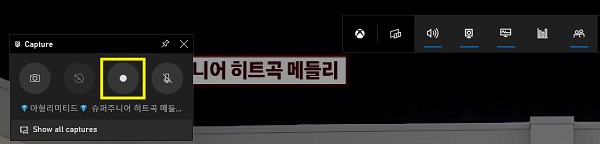
No entanto, este gravador de tela só pode capturar o conteúdo em um aplicativo e, se o seu sistema operacional Windows for uma versão anterior, você não poderá usar esse método. No entanto, existe uma ferramenta alternativa que é realmente versátil e pode animá-lo. Você pode passar para a próxima parte.
2. Como gravar a tela no laptop HP com o Fonelab Screen Recorder
Gravador de tela FoneLab é um programa poderoso e versátil no qual você pode confiar para a gravação do seu iOS, Android e tela do computador. Você pode gravar reuniões, conferências, tutoriais online e muito mais com ele. Então, definitivamente, você pode capturar a tela do seu laptop Lenovo usando isso. Na verdade, você pode gravar a tela do seu laptop em qualquer aplicativo, além de personalizar o tamanho do clipe a ser gravado e editá-lo depois. Uma ferramenta fácil de usar e fácil de entender por causa de seus recursos e designs descomplicados. Aprender como registro de tela no laptop HP seguindo as etapas detalhadas abaixo.
O FoneLab Screen Recorder permite capturar vídeo, áudio, tutorial on-line, etc. no Windows / Mac, e você pode personalizar facilmente o tamanho, editar o vídeo ou o áudio e muito mais.
- Grave vídeo, áudio, webcam e faça capturas de tela no Windows / Mac.
- Visualize os dados antes de salvar.
- É seguro e fácil de usar.
Etapas sobre como gravar a tela no laptop HP com o FoneLab Screen Recorder:
Passo 1Para começar, baixe e instale o FoneLab Screen Recorder, visitando seu site oficial. Em seguida, instale-o imediatamente e ele será aberto automaticamente quando o processo estiver concluído.

Passo 2Uma mini barra de ferramentas flutuante aparecerá no seu laptop HP. Em seguida, clique no Gravador de vídeo para gravar a tela do seu laptop.
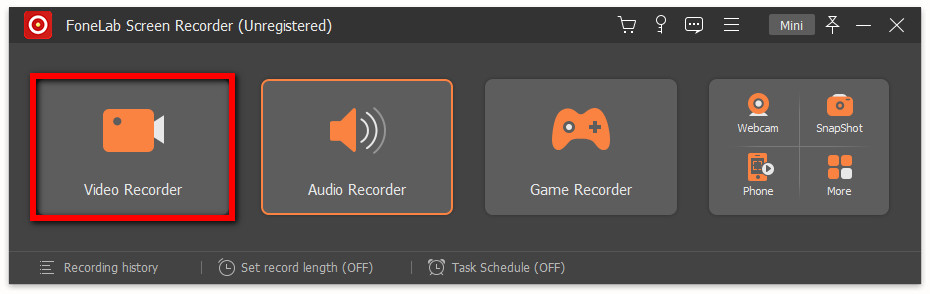
Passo 3Depois de clicar no Gravador de vídeo, agora você pode adicionar Webcam, Parecer e Microfone durante a gravação. Configure-o com base em suas necessidades.
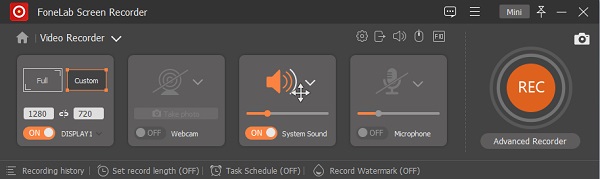
Passo 4Depois disso, agora você pode clicar no botão REC botão no painel direito da interface principal para começar a gravar sua tela. Quando terminar de gravar, basta clicar no botão Dê um basta ícone.
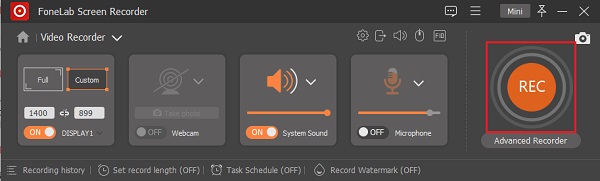
Passo 5E uma pré-visualização aparecerá; você tem a escolha se quiser Gravar novamente or Salvar a tela do laptop HP gravada.
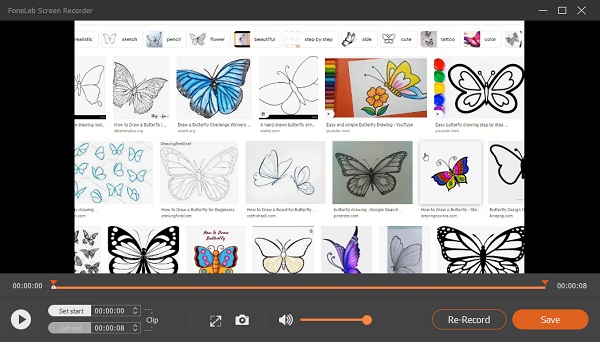
Passo 6Por fim, você tem a liberdade de alterar o nome do arquivo e selecionar o local da tela gravada do laptop HP.
Então, isso é tudo sobre o FoneLab Screen Recorder. Como você pode ver, você pode fazer o que quiser para gravar sua tela. É por isso que recomendamos fortemente que você use esta ferramenta para suas necessidades de gravação de tela.
O FoneLab Screen Recorder permite capturar vídeo, áudio, tutorial on-line, etc. no Windows / Mac, e você pode personalizar facilmente o tamanho, editar o vídeo ou o áudio e muito mais.
- Grave vídeo, áudio, webcam e faça capturas de tela no Windows / Mac.
- Visualize os dados antes de salvar.
- É seguro e fácil de usar.
3. Como gravar a tela no laptop HP com o programa PowerPoint
Por acaso você sabe que pode fazer registros de tela no seu laptop HP usando o programa PowerPoint? Bem, é de fato um dos aplicativos mais conhecidos no mercado que é usado para criar apresentações de slides para discussões, mas as pessoas não sabiam que também podem gravar suas telas com ele. Possui um recurso de gravação de tela que os usuários não conhecem. Agora, se você precisar gravar a tela do laptop HP, tente fazê-lo usando o programa PowerPoint.
Etapas sobre como gravar a tela no laptop HP com o programa PowerPoint:
Passo 1Primeiro de tudo, abra o programa PowerPoint no seu laptop HP.
Passo 2Em seguida, clique em criar uma nova apresentação ou escolha e abra qualquer apresentação para ir para a tela principal do PowerPoint.
Passo 3Em seguida, clique na opção Inserir na barra de menu principal do programa. E clique no Gravação de tela opção no Jornalistas seção.
Passo 4Depois disso, você pode personalizar o tamanho da gravação escolhendo a parte da tela que deseja gravar. Em seguida, clique no Registro ícone na barra ou Doca de controle que vai aparecer.
Passo 5Selecione e marque o pausa Quando você precisar. E por fim, acerte o Dê um basta ícone quando você terminar de gravar. E é isso!
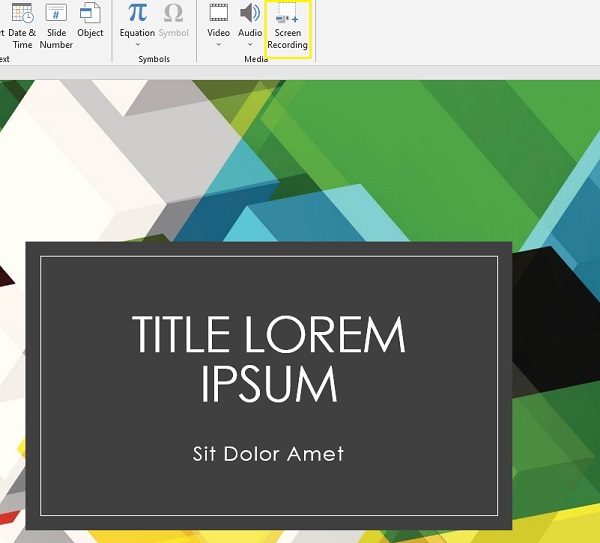
É assim que você pode gravar sua tela em um laptop HP com a ajuda de um PowerPoint. Mas, há uma desvantagem em usar este aplicativo. É com a qualidade que produz. A letra minúscula pode ficar embaçada e não legível ao visualizar a tela gravada.
O FoneLab Screen Recorder permite capturar vídeo, áudio, tutorial on-line, etc. no Windows / Mac, e você pode personalizar facilmente o tamanho, editar o vídeo ou o áudio e muito mais.
- Grave vídeo, áudio, webcam e faça capturas de tela no Windows / Mac.
- Visualize os dados antes de salvar.
- É seguro e fácil de usar.
4. Como gravar a tela no laptop HP on-line
Outra maneira de gravar sua tela em um laptop HP é usando uma ferramenta online. Uma coisa que os usuários consideram também é a ferramenta online gratuita. Com isso, você pode usar o Free Online Screen Recorder by Screen Capture, uma forma gratuita de gravar vídeos e áudio na tela do seu computador. Com certeza, você pode usar esta ferramenta para gravar a tela do seu laptop HP, como? Siga os passos indicados abaixo.
Etapas sobre como gravar a tela no laptop HP online:
Passo 1Para começar, inicie seu navegador e acesse o site oficial do AiseeSoft Free Screen Recorder Online.
Passo 2Antes de iniciar a gravação, você tem quatro opções para ativar o Microfone, Parecer, Webcam e Marca d'água. Depois disso, clique no Iniciar gravação botão.
Passo 3Após a configuração, selecione o tipo de gravação de tela de sua preferência. Em seguida, clique no Partilhar botão e a gravação começará imediatamente.
Passo 4Se você terminou de gravar, marque Parar Gravação. Por fim, salve a saída final clicando no botão Baixar botão. Se você quiser regravar ou gravar um novo, basta clicar no botão Novo recorde opção.
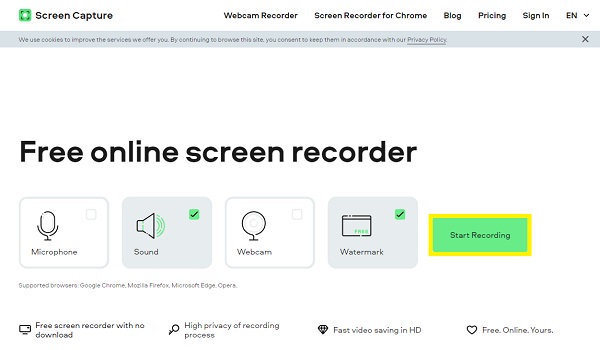
Ai está! É assim que você grava a tela do seu laptop Lenovo online. No entanto, espere a parte de atraso ao reproduzir o vídeo gravado e sempre certifique-se de ter uma conexão forte com a Internet. Ainda assim, consideramos o FoneLab Screen Recorder como o melhor gravador de tela HP.
5. Perguntas frequentes sobre como gravar a tela no laptop HP
1. Você pode gravar a tela no laptop HP?
Definitivamente sim! Como você pode ver, o post é sobre gravar uma tela em um laptop HP. Mas, a ferramenta mais recomendada é o FoneLab Screen Recorder porque é perfeitamente compatível com o Windows 7/8/10/11. Você ainda pode usar esta ferramenta para o gravador de tela HP, quaisquer que sejam as operações do sistema operacional.
2. Como você faz capturas de tela em um laptop HP?
A maneira regular e comum de capturar um instantâneo em seu laptop HP. Basta pressionar a tecla PrtSc ou pressionar as teclas Alt + PrtSc para fazer uma captura de tela de toda a tela do seu laptop. Por fim, basta colá-lo no Photoshop ou no Paint para salvá-lo.
Para resumir, agora você sabe como gravar a tela em um laptop HP e como fazê-lo usando os 4 métodos fáceis e eficazes. No entanto, entre essas formas, recomendamos que você use o Gravador de tela FoneLab - tudo que você precisa está aqui, principalmente na gravação. Dê-nos o seu feedback comentando abaixo.
O FoneLab Screen Recorder permite capturar vídeo, áudio, tutorial on-line, etc. no Windows / Mac, e você pode personalizar facilmente o tamanho, editar o vídeo ou o áudio e muito mais.
- Grave vídeo, áudio, webcam e faça capturas de tela no Windows / Mac.
- Visualize os dados antes de salvar.
- É seguro e fácil de usar.
